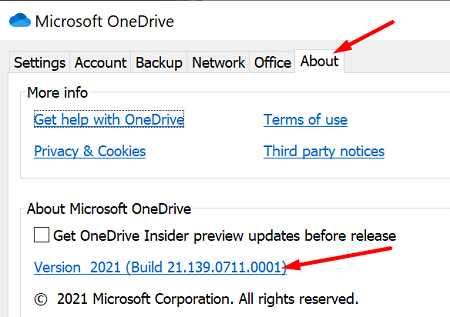Napake pri prijavi so nekatere najpogostejše težave, ki prizadenejo uporabnike OneDrive . Ko zaženete ali znova zaženete računalnik in zaženete OneDrive, boste pozvani, da se prijavite v svoj račun. Ko pa vnesete svoje uporabniško ime in geslo, se lahko občasno prikaže sporočilo o napaki, ki pravi »Pri prijavi je prišlo do težave. Poskusite znova čez nekaj minut (koda napake: 0x8004da9a)«. Sledite spodnjim korakom za odpravljanje težav, da odpravite to napako.
Kako popravim kodo napake OneDrive 0x8004da9a?
Prijavite se v OneDrive Online
Dobra novica je, da so napake pri prijavi na OneDrive Online redke in daleč. Če se torej ne morete prijaviti v svoj račun z namizno aplikacijo, zaženite brskalnik, odprite nov zavihek in pojdite na www.onedrive.live.com . Preverite, ali se lahko prijavite v svoj račun.
Namestite najnovejše posodobitve
OneDrive bi se moral sam posodobiti, ko zazna, da je na voljo nova različica aplikacije. Če se vaše Officeove aplikacije ne posodabljajo samodejno, kliknite gumb Možnosti posodobitve in nato izberite Posodobi zdaj .
Lahko pa tudi ročno iščete posodobitve.
Zaženite OneDrive, pojdite na Pomoč in nastavitve in nato izberite Nastavitve .
Kliknite zavihek Vizitka , pojdite na O programu Microsoft OneDrive in kliknite povezavo številka različice.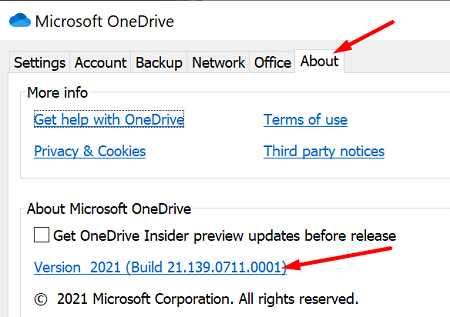
Aplikacija bo samodejno zagnala stran s podporo.
Primerjajte svojo trenutno različico OneDrive z najnovejšo različico, navedeno na strani za podporo.
Kliknite Prenesi OneDrive za Windows, da namestite najnovejšo različico aplikacije OneDrive.
Če ne morete dostopati do nastavitev, pojdite naravnost na Microsoftovo stran za podporo OneDrive in pritisnite možnost prenosa.
Ponastavite OneDrive
Pritisnite tipki Windows in R, da odprete novo okno Zaženi.
V iskalno polje prilepite naslednjo pot:
- %localappdata%\Microsoft\OneDrive\onedrive.exe /reset
Če se prikaže sporočilo o napaki, pritisnite V redu in znova zaženite OneDrive.
Pisarna za popravilo
OneDrive je del paketa Office. Posledično lahko vse težave, ki vplivajo na namestitvene datoteke Officea, vplivajo tudi na OneDrive. Popravite Office in preverite, ali se težava še vedno pojavlja.
Zaženite nadzorno ploščo in kliknite Programi .
Pojdite na Programi in funkcije .
Izberite Office in pritisnite gumb Spremeni .
Najprej zaženite orodje za hitro popravilo . Znova zaženite OneDrive in preverite, ali je koda napake 0x8004da9a izginila.
Če težave ne odpravite, zaženite orodje za spletno popravilo .
Onemogoči aplikacije v ozadju
Zaženite upravitelja opravil in kliknite zavihek Procesi .
Z desno tipko miške kliknite aplikacije v ozadju, ki jih želite zapreti, in izberite Končaj opravilo .
Poleg tega se prepričajte, da v ozadju ne deluje VPN.
Onemogočite tudi požarni zid.
Zaprite vse nepotrebne programe, zaženite OneDrive in se poskusite znova prijaviti.
Zaključek
Če vam koda napake 0x8004da9a preprečuje prijavo v svoj račun OneDrive, preverite, ali se lahko prijavite v OneDrive Online. Poleg tega namestite najnovejše posodobitve OneDrive in Windows ter ponastavite OneDrive. Če se težava ponovi, onemogočite vse aplikacije v ozadju in popravite namestitvene datoteke Officea. Katera od teh rešitev je delovala za vas? Sporočite nam v spodnjih komentarjih.